制作多合一启动盘图文教程
制作多合一启动盘图文教程分享给大家,前段时间在网上看到一篇做多合一启动盘的帖子,很感兴趣,小编平时又是比较爱动手操作的孩子,前些日子因为无聊就自己动手制作多合一启动盘,如何制作多合一启动盘的用户,请来看看制作多合一启动盘图文教程,希望大家会喜欢。
第一,用“UltraISO(用户名: 李明注册码: 509F-BA54-BBA6-73C5)”提取Windows 7简体中文旗舰版ISO镜像的光盘引导文件。具体操作:菜单/启动/保存引导文件/ 保存为“Win7.bif”,并存储在光盘镜像制作软件EasyBoot\disk1\ezboot中。
第二,用“UltraISO”制作Windows 7“五个版本”光盘镜像(即:安装时有“五个版本”安装选项)。具体操作:用“UltraISO”打开Windows 7简体中文旗舰版光盘镜像,删除sources下的ei.cfg文件,另存为新的光盘镜像。
第三,将Windows XP光盘镜像和重新制作后的Windows 7光盘镜像的全部文件,分别解压到EasyBoot\disk1中(提示有重复文件,尽管覆盖就是)。将“DOS工具箱”(为可光盘启动“dos98.img”镜像文件)保存到EasyBoot\disk1\ezboot中。
第四,用“UltraISO提取winpebootISO镜像的光盘引导文件,具体操作和提取win7引导文件相同并储存在EasyBoot\disk1\ezboot中,然后把winpeboot镜像中所有文件解压到EasyBoot\disk1
第五,提取Ghost版xp镜像中的***GHO GHOST.EXE 到EasyBoot\disk1\ezboot中然后提取Ghost版xp中的auto.img(名字会有所不同)到EasyBoot\disk1\ezboot\中
第六:运行EasyBoot( 用户名:中华人民共和国 注册码:2898-5448-5603-BB2D)
设置“光盘选项菜单”执行命令:“安装Windows 7”对应“run Win7.bif”;“安装Windows XP”对应“run w2ksect.bin”(EasyBoot自带);“运行DOS工具箱”对应“run dos98.img”;“PE”对应“run pe.bif”Ghost xp"对应run auto.img"“重新启动计算机”对应“reboot”。
——注意:1。安装光盘选项菜单的背景图,应当为640 X 480“256色”的“BMP格式位图”;2。制作光盘镜像ISO,引导文件为EasyBoot\disk1\ezboot\loader.bin(EasyBoot自带);3。用“UltraISO”打开制作完成的“ISO”,只要显示“可启动UDF”(可引导光盘),即可直接刻录光盘。至于刻录光盘,相信大家都会,恕不赘述。
下图是我制作完成的“多合一光盘”镜像测试截图:

制作多合一启动盘图文教程图1
win7:
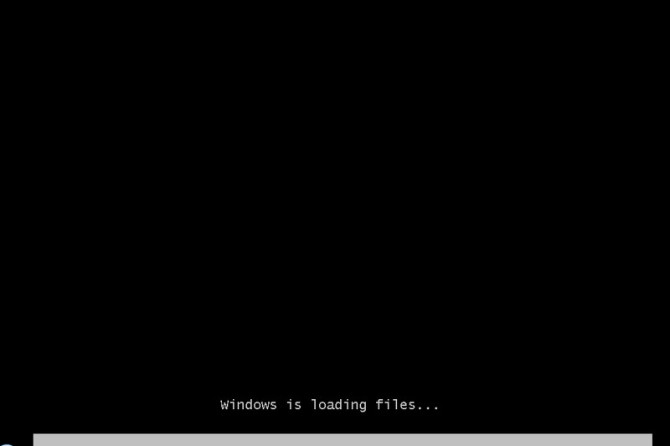
制作多合一启动盘图文教程图2
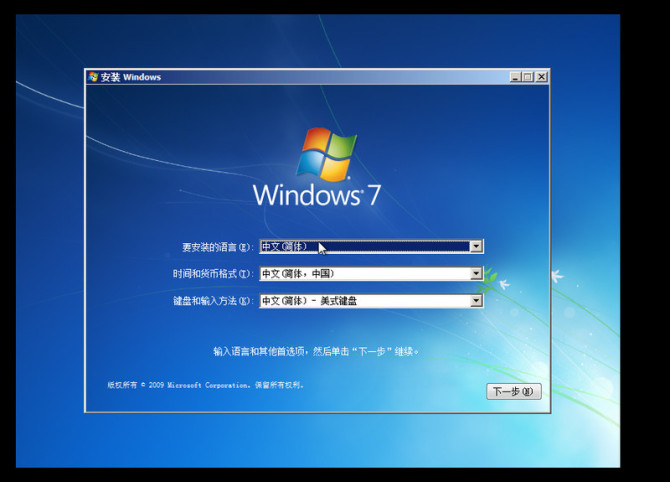
制作多合一启动盘图文教程图3
Windows XP:
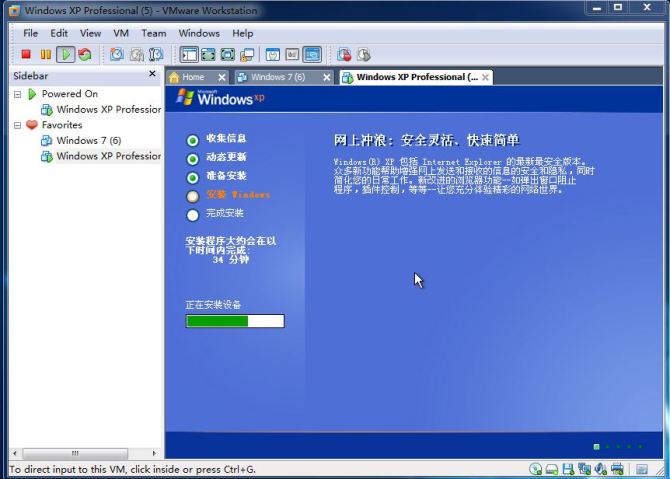
制作多合一启动盘图文教程图4
DOS:

制作多合一启动盘图文教程图5
PE:
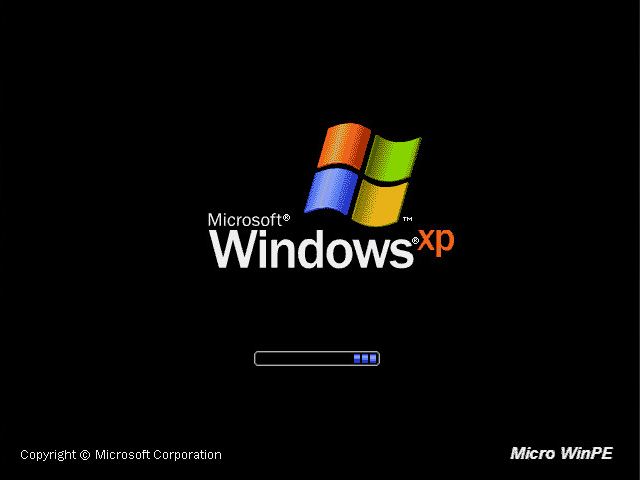
制作多合一启动盘图文教程图6

制作多合一启动盘图文教程图7
GHOST:
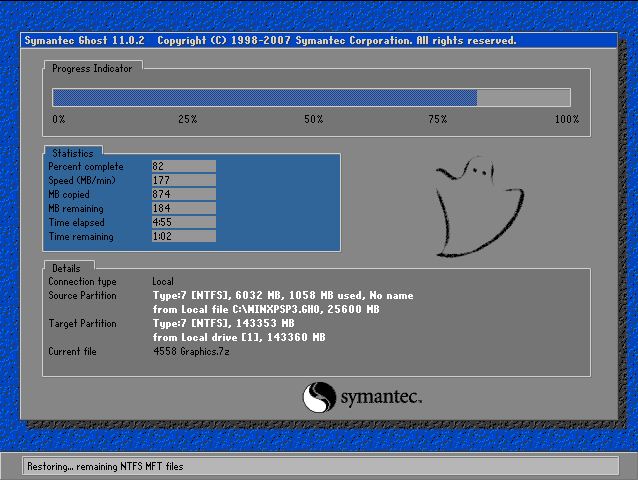
制作多合一启动盘图文教程图8
以上便是制作多合一启动盘图文教程的方法了,大家现在对制作多合一启动盘图文教程是否有一定的了解了呢?其实关于制作多合一启动盘图文教程方法还是非常的简单的,希望大家会喜欢。
相关阅读
win7系统排行
热门教程